| 일 | 월 | 화 | 수 | 목 | 금 | 토 |
|---|---|---|---|---|---|---|
| 1 | 2 | 3 | 4 | 5 | ||
| 6 | 7 | 8 | 9 | 10 | 11 | 12 |
| 13 | 14 | 15 | 16 | 17 | 18 | 19 |
| 20 | 21 | 22 | 23 | 24 | 25 | 26 |
| 27 | 28 | 29 | 30 |
- github
- Kaggle
- AI 경진대회
- 맥북
- 편스토랑 우승상품
- 코로나19
- Real or Not? NLP with Disaster Tweets
- 우분투
- 편스토랑
- 캐치카페
- dacon
- 금융문자분석경진대회
- gs25
- 프로그래머스 파이썬
- 데이콘
- SW Expert Academy
- programmers
- 백준
- 자연어처리
- ubuntu
- 프로그래머스
- Docker
- Baekjoon
- 파이썬
- hackerrank
- leetcode
- PYTHON
- 더현대서울 맛집
- Git
- ChatGPT
- Today
- Total
솜씨좋은장씨
[MAC]Duet Display - 나의 아이패드를 맥북 서브모니터로 활용해보자! 본문
제가 아이패드 프로를 사고나서 가장 잘 샀다고 느낄때는 맥북에 아이패드를 연결하여 서브 모니터로 활용할 때입니다.
그럼 아이패드를 어떻게 서브 모니터로 활용하냐 바로 Duet Display라는 어플리케이션을 활용하는 것입니다.
Duet Display는 Apple의 전 엔지니어들이 개발하였다고하며 연결 시 끊기는 느낌없이 사용이 가능하다고 합니다.
Duet Display를 사용하려면 먼저 아이패드와 아이패드를 서브모니터로 사용할 맥북에 Duet Display를 설치해야합니다.
1. 아이패드에 설치하기
아이패드에서 앱스토어에 들어가 Duet Display를 검색하고 설치합니다.

저는 다운로드를 받아서 열기로 되어있지만 사실 Duet Display는 12,000원의 유료 어플리케이션입니다.
하지만 사용하면서 한번도 아깝다고 생각해본 적은 없습니다.

아이패드에 설치를 했다면 이번에는 맥북에 설치할 차례입니다.
2. 맥북에 설치하기
duet 표시
Apple 전엔지니어들이 iPad를 2차 디스플레이로 변모시킵니다. 지연 시간이 전혀 없는 매끈한 경험을 해보세요.
ko.duetdisplay.com
먼저 위의 링크로 들어갑니다.

우측 상단에 보이는 macOS를 클릭합니다.

그럼 이렇게 압축파일 하나가 다운로드 됩니다.

이 압축파일을 더블클릭하면

위와 같이 duet아이콘이 하나나옵니다.
이 아이콘을 더블클릭하면 아래와 같이 나오는데 여기서 열기를 클릭합니다.

그러면
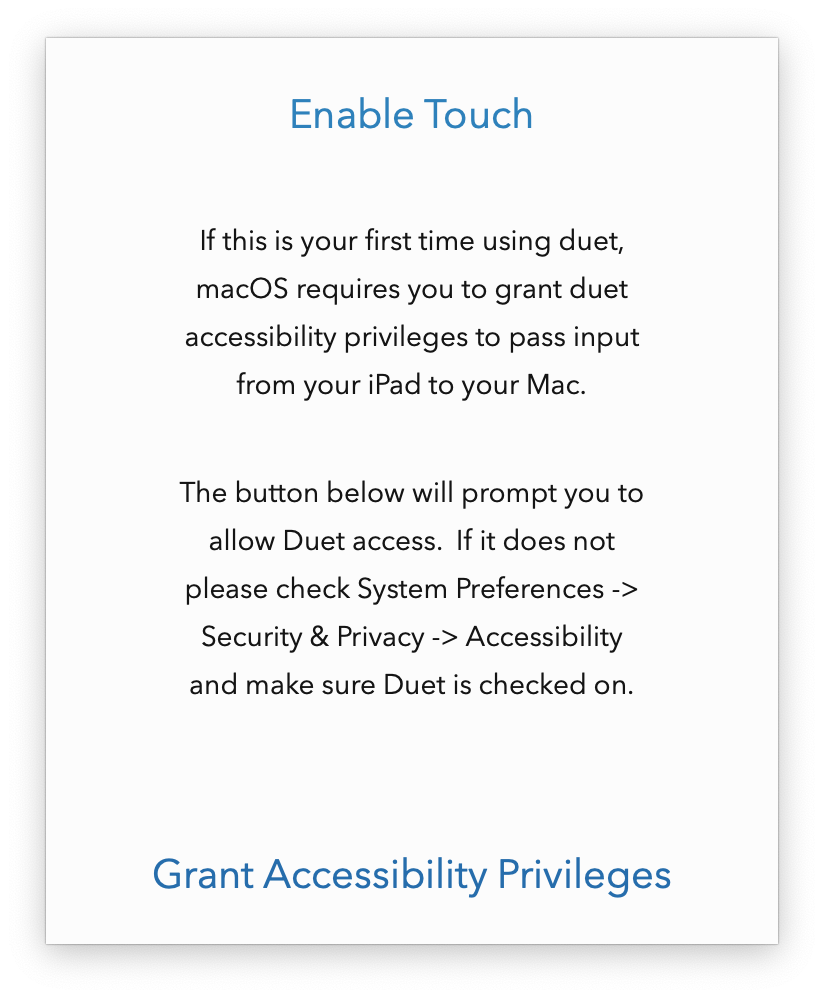
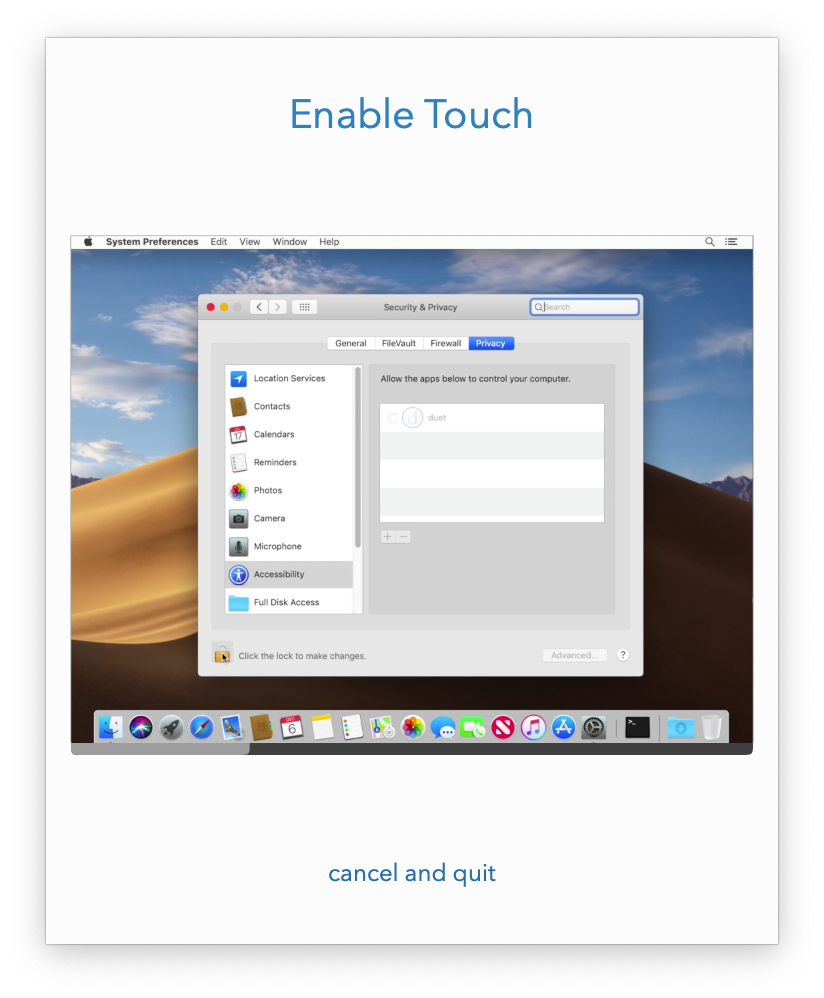

위와 같은 창이 나옵니다.
여기서 시스템 환경설정 열기를 클릭하여 설정해줍니다.

그럼 설치는 완료입니다.
3. 사용하기
먼저 아이패드에서 어플리케이션을 실행합니다.

그 다음 맥북에 아이패드를 연결하고 맥북에서도 Duet Display를 실행합니다.

그럼

위와 같이 보조 모니터로 사용이 가능합니다!
아이패드를 세로로 돌리면 세로모드로도 사용이 가능합니다~
윈도우 노트북에서도 동작한다고하니 아이패드 있는 분들은 꼭 활용해보시기 바랍니다~
'유용한 정보 > APPLE' 카테고리의 다른 글
| [MAC]TeamViewer 시간제한 문제 해결 방법! (0) | 2019.11.16 |
|---|---|
| [MAC]Sidecar - 아이패드를 무선 모니터로! (0) | 2019.09.26 |
| [mac OS Catalina]무결성을 확인할 수 없기 때문에'mongod'을(를) 열 수 없습니다. (4) | 2019.09.19 |
| [Mac]Mac용 압축프로그램 Keka 설치하기! (2) | 2019.09.14 |
| [Mac OSX]Safari에서 어도비 플래시플레이어 사용하기! (0) | 2019.09.13 |





